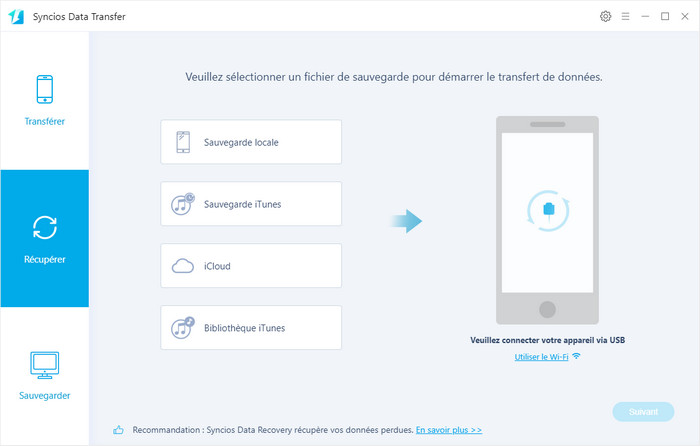![]() - L'iPhone 6s ne joue aucun son de notification. L'iPhone 6 ne sonne pas lors de la réception d'appels ou de la réception de messages texte. Cela a commencé avec aucune voix venant de l'iPhone 6s. La notification est coupée. L'iPhone 6 vibre mais ne fait aucun bruit.
- L'iPhone 6s ne joue aucun son de notification. L'iPhone 6 ne sonne pas lors de la réception d'appels ou de la réception de messages texte. Cela a commencé avec aucune voix venant de l'iPhone 6s. La notification est coupée. L'iPhone 6 vibre mais ne fait aucun bruit.
Avez-vous déjà eu l'expérience où un iPhone ne sonne soudainement pas sur les appels entrants, ou faire des sons quand un nouveau message arrive? J'ai récemment vécu cette situation et j'ai découvert de manière surprenante que la plupart de mes parents et amis (utilisateurs d'iPhone) avaient aussi rencontré ce problème. Par conséquent, j'aime partager quelques trucs et astuces concernant ce problème.
Pour résoudre ce problème:
Le nouvel iPhone 6/6 Plus et l'iPhone 6s / 6s Plus offrent un design convivial et héritent du "bouton du mode silencieux" situé sur le même côté que l'iPhone 5. Vous pouvez passer en "mode silencieux" en désactivant le bouton de sourdine. Une fois activé, vous ne pouvez plus entendre aucun son pendant la réception d'appels et de messages. Assurez-vous qu'il n'est pas allumé comme indiqué dans l'image ci-dessous:

Avec une garantie presque certaine, la raison pour laquelle un iPhone ne sonne plus est due à la fonction Ne Pas Déranger. Il peut être involontairement allumé et conduire à toutes sortes de confusion et d'appels manqués ou de messages texte apparemment ignorés. Si le commutateur silencieux était déjà désactivé, vous devez vous assurer que la fonction "Ne pas déranger" n'est pas active. Pour le désactiver, accédez à Paramètres > Ne pas Déranger. Assurez-vous que "Manuellement" et "Programmé" sont désactivés.
Vous pouvez également basculer vers le haut à partir du bas de l'écran et appuyer à nouveau sur l'icône de la lune afin de ne pas la mettre en surbrillance pour désactiver le mode DND.
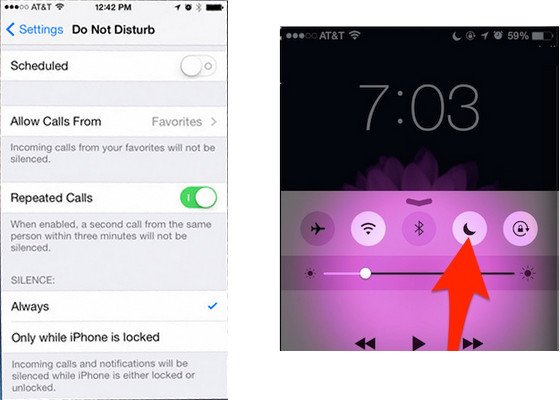
Allez dans Paramètres > Sons et assurez-vous que le volume "Sonnerie et alertes" n'est pas coupé. En outre, vous pouvez vider le volume en cliquant sur le bouton de volume sur le côté gauche. Habituellement, nous ignorons les petites choses qui font que l'iPhone 6 n'a pas de son mais vibre.
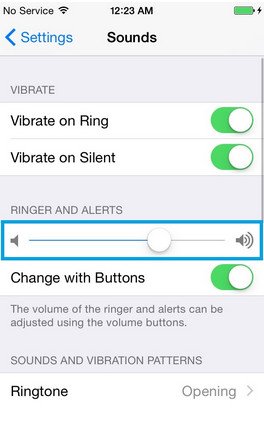
Si vous avez également un problème, à chaque fois qu'un nouvel appel téléphonique ou des nouveaux messages arrivent, vous n'obtenez aucune alerte même si vous avez défini la sonnerie. Accédez à Paramètres > Notifications > Téléphone (ou messages) et activez le bouton "Autoriser les notifications".
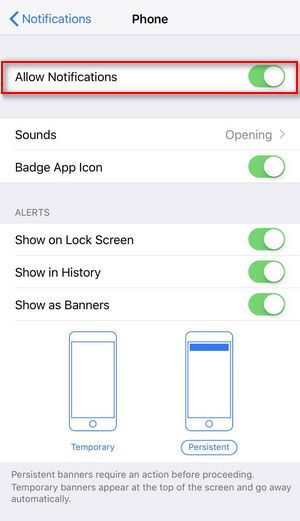
Si aucune de ces options n'a fonctionné, vous pouvez essayer d'effectuer une sauvegarde de votre iPhone, puis rétablir les paramètres d'usine et les restaurer. Le processus de sauvegarde pourrait être très simple avec l'aide d'une application tierce - Syncios Data Transfer , par lequel vous pouvez tout sauvegarder et restaurer en un clic sur votre iPhone 5/6 /6s, y compris les contacts, messages, musique, vidéo, notes, journaux d'appels, photos, signets, etc à l'ordinateur ou Mac.
Pour sauvegarder l'iPhone:
▷ Téléchargez et installez Syncios Data Transfer sur votre ordinateur ou Mac.
Télécharger
Version Win Télécharger
Version Mac
▷ Connectez votre iPhone à l'ordinateur à l'aide du câble USB et exécutez le programme.
▷ Cliquez sur "Sauvegarder", sélectionnez les données à sauvegarder.
▷ Cliquer sur "Lancer la copie"
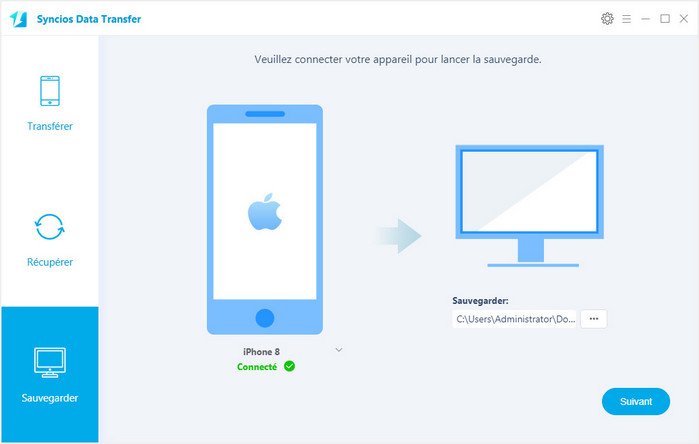
Pour restaurer l'iPhone:
▷ Lancez Syncios Data Transfer, connectez votre iPhone à l'ordinateur.
▷ Cliquez sur "Récupérer", sélectionnez les fichiers de sauvegarde précédents à restaurer.
▷ Cliquer sur "Suivant"